Velký kurz počítačové grafiky
V kurzu počítačové grafiky se naučíte ovládat Adobe Photoshop, Illustrator, Indesign a After Effects.
s lektorem Petr Jančárek
Přihlásit se
Máte již založený profil? Přihlaste se kliknutím zde.
Ještě u nás nemáte účet? Založte si profil zdarma kliknutím zde.
V kurzu počítačové grafiky se naučíte ovládat Adobe Photoshop, Illustrator, Indesign a After Effects.
s lektorem Petr Jančárek
Nejobsáhlejší kurz počítačové grafiky, jaký můžete na českém internetu najít. Obsahuje 27 lekcí, které mají více jak 11 hodin. Zajímá vás grafický design? Chcete se živit jako grafik nebo se naučit dělat grafiku pro sebe? Lektor má za sebou 15 let praxe počítačového grafika. Naučíte se jednak krok za krokem vytvořit kompletní firemní grafiku a zároveň se v praxi naučíte ovládat grafické programy Adobe.
Toto je kurz, který by měl vidět každý, kdo se chce v počítačové grafice posunout na profesionální úroveň. (zobrazit celý popis kurzu)
V průběhu kurzu proniknete do grafického designu, naučíte se jak vytvořit logo, vizuální styl, etiketu, vizitky, hlavičkový papír, logomanuál, bannerovou kampaň, obrázky pro facebook stránku, animované logo, animovaný spot, grafický návrh pro webové stránky v desktop, ipad a mobilní verzi.
Uvidíte, co všechno potřebujete k tomu, abyste si vytvořili grafiku pro celý projekt a zároveň se u toho naučíte ovládat grafické programy Adobe Photoshop, Adobe Illustrator, Adobe Indesign a také Adobe After Effects.
Na co se musíte zeptat klienta ještě než se pustíte do práce. Pomohou vám zjistit, co vlastně klient očekává. Pokud budete dělat grafiku pro sebe, tak vám tyto otázky pomohou uspořádat vlastní nápady.
Ukážeme si, jak má vypadat vyplněné zadání a jak si z něj vytáhnout informace, které potřebujete. Potom budeme hledat nějakou inspiraci a vytvoříme skicu.
Ukážeme si, kde na internetu hledat fonty písem. Také se dozvíte, jaké fonty se hodí pro použití v logu a jaký typ loga používat pro webové stránky.
Ukážeme si, jak překreslit skicu do digitální podoby. V praxi se také naučíte základy práce s programem Adobe Illustrator, který budeme pro překreslení používat.
Ukážeme si, jak do znkau přidat také font a budeme vytvářet různé varianty loga. Vyrobíme variantu se sloganem a bez sloganu, zarovnané na střed a zarovnané ke straně.
Ukážeme si, jak překreslit předlohu z fotky. Použijeme obrázek druida a vytvoříme z něj charakter, který se bude prolínat celou firemní identitou.
V tomto dílu dokončíme charakter a nakreslíme si i další grafické prvky, které bude nám pomohou oddělit text.
Použijeme logo, charakter, font a oddělovače textu, které jsme předtím vytvořili a poskládáme z nich etiketu. Znovu si procvičíte práci v Adobe Illustrator a naučíte se u toho zase něco nového. V tomto dílu se také naučíte jak připravit data do tisku způsobem, aby šla část etikety ve výrobě vyrazit zlatou barvou.
Námi vyráběná etiketa bude mít potisk i na zadní straně. Z připraveného textu teď vytvoříme zadní část etikety.
Naučíme se vytvořit profi vizitku. Nejdříve vytvoříme přední a zadní stranu vizitek. Potom si ukážeme, jak vizitky vyexportovat jako data pro tisk s přidanými ořezovými značkami.
Ukážeme si, jak vytvořit hlavičkový papír profesionálního vzhledu. Hlavičkový papír nám zároveň poslouží jako grafická šablona k tvorbě technického listu pro zákazníky.
Dozvíte se, co to je mockup, k čemu se hodí, jak funguje a jak díky němu můžete svému klientovi odprezentovat vytvořenou grafiku. V tomto díle si ukážeme, jak mockup vytvořit.
Upravíme si v Adobe Illustratoru logo tak, aby šlo animovat v programu Adobe After Effects. Naučíte se znovu něco nového v práci s programem Adobe.
V Adobe After Effects upravíme připravené podklady tak, abychom mohli rozanimovat první část loga.
Budeme pokračovat animací dalších částí loga. Naučíte se, jak fungují masky a kompozice.
V tomto dílu dokončíme animované logo.
Packshot je obrázek, který se objevuje na konci znělky nebo spotu. V tomto dílu si ukážeme, jak ho nejprve navrhnout v programu Adobe Photoshop a poté jej rozanimovat v Adobe After Effects. Naučíte se další nové postupy v Adobe Photoshop a v Adobe After Effects.
Vytvořit reklamní spot pro televizi nebo na sociální sítě je jednodušší, než se vám může zdát. Naučíte se nové postupy v Adobe After Effects a také využijeme Adobe Media Encoder. Spojíme animované logo, packshot a přidáme k nim několik záběrů. Potom přidáme slogany, hudbu a vytvoříme patnáctivteřinový spot, který můžete použít jako reklamu v TV nebo na sociálních sítích.
Už jsme si vyrobili záběry ve spotu a nyní s jejich pomocí vytvoříme bannerovou kampaň pro Facebook.
VYtvoříme cover obrázky pro profil na Facebooku a také si ukážeme, jak klientovi odprezentovat návrhy cover fotek a příspěvků pomocí mockupů.
Logomanuál je dokument, který říká, jak pracovat s logotypem. Ukážeme si, jak vytvořit logomanuál z námi vytvořených podkladů. V tomto dílu se také v praxi naučíte obsluhovat program Adobe Indesign.
V tomto dílu dokončíme tvorbu logomanuálu.
Ukážeme si, jak klientovi předat všechna zdrojová data tak, aby k nim měl trvalý přístup.
Ukážeme si, jak vytvořit onepage stránku pro desktop. Pro tvorbu stránky budeme používat Adobe Photoshop. Také se dozvíte užitečné tipy pro tvorbu webové stránky.
Vyladíme detaily na grafickém návrhu webové stránky.
Vytvoříme verzi webové stránky pro tablet pro tablet.
Použijeme verzi pro tablet a vytvoříme z ní verzi webové stránky pro mobil.
Zde můžete komunikovat s lektorem a ostatními účastníky kurzu.
Pro přidání hodnocení je nutné přihlásit se


15.12.2023
Kurs počítačové grafiky vypadá velmi zajímavě, tak jsem ho zakoupila jako dárek k Vánocům pro blízkého člena rodiny. Jsem zvědavá jaký bude mít ohlas.
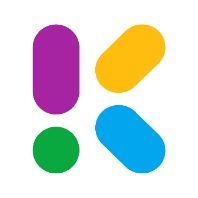
Zdravíme vás, Hano!
Děkujeme za vaše 5hvězdičkové hodnocení kurzu "Velký kurz počítačové grafiky". Je skvělé, že jste se rozhodla zakoupit kurz jako vánoční dárek pro člena vaší rodiny. Věříme, že pro něj bude kurz zajímavý a poučný a že mu přinese hodně radosti a nových znalostí v oblasti počítačové grafiky.
Pokud byste se chtěla po Vánocích podělit o zpětnou vazbu, jak byl kurz přijat, budeme jen rádi. Vaše zkušenosti mohou být užitečné i pro ostatní, kteří zvažují zakoupení kurzu jako dárek.
Přejeme vám a vaší rodině krásné a poklidné Vánoce!
Víťa z týmu Kurzů pro radost 😊🎄💻

21.11.2023
Dobrý den,
prosím vás, je možné koupit pouze část / cca 50 % / kurzu?
Děkuji za info.

Dobrý den, bohužel to možné není, lze koupit pouze celý kurz.

26.10.2023
Dobrý den, kolik má kurz lekcí v placené verzi prosím? Je kurz koncipovaný jako rekvalifikace? Děkuji Vám za odpovědi.

Dobrý den, kurz má celkem 27 lekcí, během kterých uvidíte, jak se tvoří logo, vizuální identita a další grafika, která se nejčastěji používá pro firemní materiály vč. návrhu webu i animovaného videa. Dostanete tedy základ pro programy Adobe. Co se týče rekvalifikace, tak je sice takto koncipovaný, ale samotný kurz Vám nezaručí, že dostanete někde práci. Určitě bude potřeba po kurzu praktikovat techniky, které tam uvidíte na nějakých prvních klientech, vytvořit si portfolio své práce a teprve poté se můžete jít ucházet o práci.

Moc Vám děkuji za odpověď.

10.8.2023
Kurz mi přišel už na základě ukázek zajímavy. Líbí se mi doživotní přístup po zakoupení kurzu a certifikát o zakončení kurzu. Určitě využiji, vzhledme k rezervám, které mám převážne v Illustrátoru a InDesignu.

11.12.2022
Dobrý den,
chtěla jsem požádat o zpětnou vazbu k několika návrhům. je to možné?
děkuju, Irena

Dobrý den, ano je to možné. Pošlete je na petr@wolfway.cz a dám Vám zpětnou vazbu.

27.10.2022
Dobrý den, pokud bych chtěla tvořit vše co se naučím z Vašeho kurzu, jaké všechny programy k tomu budu potřebovat? Děkuji.

Dobrý den,
určitě budete potřebovat
Photoshop, Illustrator, Indesign a After Effects
Které můžete stáhnout v trial verzi nebo rovnou zakoupit na https://www.adobe.com/products/catalog.html#category=creativity-design
Nejvýhodnější je licence na https://www.adobe.com/creativecloud/all-apps.html kde jsou všechny programy od Adobe.
Mám zkušenost s tím, že po zakoupení jim jde napsat na chat, říct jim, že chci odejít pokud mi nedají slevu a po chvilce dohadování se můžete dostat až na půlku ceny.
Pokud byste chtěla pracovat jako grafik, tak všude po Vás budou chtít znalost a zkušenost těchto programů.

25.7.2022
Dobrý den, tento kurz mě velice zaujal, toto jsem si vždycky přála umět. Je to pro mě nové, zatím jsem zhlédla jen neplacené části a moc tímto chválím.

8.4.2022
Dobrý den, viděla jsem váš kurz zdarma zejména fonty, a nevím jak mám v In Designu, oddělit text na sloupce a poté text umísťovat do těchto sloupců, a nebo jak převés text z WORDU microsoft do In Designu na tiskové pdf, aby se mi nerosypalo písmo. Který kurz u vás si mám na toto zakoupit? popřípadě jen jestli můžete něco povrchně naznačit jak na to. Na to že jsem to viděla poprvé, mi to pomohlo. Děkuji

20.10.2021
Dobrý den, bylo by možné požádat o pomoc jak pomocí Adobe Illustratoru provést šrafování vybraného objektu? Osvědčený postup který jsem používal najednou nefunguje (nebo dělám něco špatně). Občas něco maluju a potřebuju vyznačit řez. Používal jsem na to nástroj OBDÉLNÍKOVÁ MŘÍŽKA. Nastavení vodorovně 0, svisle třeba 40. Vytvořený objekt jsem potom pootočil o 45°. Přes to jsem potom vloži objekt do kterého jsem potřeboval dát šrafování a stisknul jsem CTRL+3. A bylo hotovo. Teď to ale nefunguje. Buď to hlásí chybu nebo zůstane ten objekt bez výplně :( Můžete mi prosím poradit jak na to? Možná to jde i lépe než jsem to dělal já. Teď to ale nejde vůbec :( Předem moc děkuji za pomoc. Hezký den.

Dobrý den, může to být několik důvodů a takhle když to nevidím, tak se těžko radí, ale zkuste zkontrolovat následující.
1.) Vrstva s mřížkou musí být jako spodní vrstva. Pokud objekt do kterého ji chcete vložit bude jako vrstva pod mřížkou, tak to nebude fungovat.
2.) Objekt do kterého chcete vložit šrafování, musí být vektorový. Pokud je to třeba nějaký obrázek, který není v křivkách, tak si ho musíte obkreslit perem a to tento nový objekt pak použít jako masku vrstvy.
Když se budu držet Vašeho postupu, tak si nakreslím mřížku, nad ní dám vektorový objekt, kliknu pravým tlačítkem myši a dám vytvořit ořezovou masku a mělo by to fungovat.
Pokud byste to nechtěl dělat maskou, ale rovnou ty čáry odříznout, tak si nakreslíte mřížku, nad ně dáte vektorový objekt podle kterého se to bude ořezávat. Označíte si mřížku i objekt, vezmete si nástroj pro vytváření tvaru (shift+m) a přebytečné čáry odříznete tím, že budete držet alt/options a kliknete na ně myší.

OPRAVA***
Když se budu držet Vašeho postupu, tak si nakreslím mřížku, nad ní dám vektorový objekt, označím si mřížku i objekt, kliknu pravým tlačítkem myši a dám vytvořit ořezovou masku a mělo by to fungovat.

27.9.2021
podle všeho neumíte pracovat v Illustratoru

A podle čeho jste to usoudil?

Logo které jste vytvářel jste vytvářel 25 minut, lze udělat cca do 3 minut. Zjevně neznáte požití nástrojů, jako je třeba zarovnání, seskupení, cestář, přesná transformace, bezierovo pero - zejména zlomení nebo odebrání táhel, opakování transformace (ctrl + D nebo option + D)
Vaše logo mělo vady jako je třeba symetrické vzdálenosti jak horizontální tak i vertikální... Takhle nepracuje profesionál , natož učitel...

jen ještě důležitá poznámka: Adobe Illustrator není jen omalovánka ale je to exaktní - přesný program. který má nástroje na to aby vše co navrhujete mělo nějaké přesné rozměry, úhly, vzdálenosti. Chtěl bych vidět ten logomanuál na tohle "logo" :)))

Už chápu, soudíte podle toho 4. videa. Z ukázkových videolekcí zdarma. Dalo by se nakreslit rychleji, to máte pravdu, ale těch 25 minut je to hlavně kvůli tomu, že každý krok komentuji. Vzhledem k tomu, že je kurz pro úplné začátečníky, tak ukazuji, jak logo. vytvořit pomocí těch nejjednodušších nástrojů, díky kterým se dá vytvořit vlastně skoro všechno. Proto mi přišlo na místě začít tím nejzákladnějším, než se člověk v tom programu trochu rozkouká. Samozřejmě jsou i jiné cesty jak se dostat k výsledku. S tím souhlasím. Nástroje jako je třeba cestář, zarovnání atd., ukazuji v dalších videích. Nástroj bezierovo pero neznám, asi myslíte bezierovo křivky. Popravdě netuším v čem by to bylo lepší, když si mohu rovnou nakreslit tvar jaký potřebuji díky základním nástrojům. Ale to je asi věc názoru, každý grafik má svůj způsob, který mu vyhovuje. Symetrické vady? Ale jďete.

13.9.2021
Trosku rychlejsie tempo prepinania nastrojov a podobne, ale velmi prijemne sa na pana pozeralo a pocuvalo. Dobry uvod do sveta grafiky. Namotivovalo ma ku kupe AI.

Děkuji za zpětnou vazbu. Je mi líto, že to je na Vás moc rychlé, popravdě jsem z toho trochu překvapený, protože jsem se to snažil udělat co nejpomaleji to jde. Trochu jsem se i bál toho, že to je moc pomalé, že by to mohlo někomu vadit a že jsou kvůli tomu videa zbytečně zdlouhavá. U každého přepínání nástrojů říkám i jakou má nástroj zkratku pro windows a mac, aby si člověk zkratky zapamatoval. Díky tomu pak může tvořit grafiku rychle jako blesk.
Jestli si tuto recenzi bude číst více lidí, byl bych rád, když mi taky napíšete jestli to na vás bylo moc rychlé, ať vím, že to mám příště dělat ještě pomaleji.
Objevte podobné kurzy
Téma: Kurzy osobního rozvoje · Vzdělávací kurzy s certifikátem · Kurzy pro muže · Dárky pro muže · Dárky pro ženy · Dárky pro babičku · Dárky pro maminku · Dárky pro kamarádku · Dárky pro přítele · Dárky pro tátu · Dárky pro přítelkyni
Kategorie: Osobní rozvoj · Technologie

1 kurz
Petr Jančárek se živí grafikou už více než 15 let. Pracoval dříve pro reklamní agentury, grafická studia či velké firmy jako je: Česká televize, Seznam, Barrandov, Hitachi. Dnes má vlastní kreativní agenturu wolfway.cz, která tvoří převážně grafiku, texty, weby a kampaně pro své klienty.
Ano. Pouze v případě platby bankovním převodem je třeba počítat se zpožděním 1 - 3 dny. Z tohoto důvodu doporučujeme úhradu kartou nebo online převodem.
V případě pořízení kompletního kurzu získáváte okamžitě všechny lekce naráz a můžete si je procházet bez jakéhokoliv omezení.
Ne, to bohužel není možné z bezpečnostních důvodů. K prohlížení lekcí kurzu je nutné připojení k internetu.
Ano. Zvolte ve svém profilu na www.kurzyproradost.cz/ucet/zmenit-udaje v poli "Stát" Slovensko (případně jinou zemi). Pak uvidíte ceny na webu v eurech a v eurech můžete i platit.
Všechny naše kurzy obsahují neplacené a placené lekce. Tento kurz obsahuje 4 lekce zdarma a 23 lekcí placených.
Naše 100% garance vrácení peněz znamená, že pokud zakoupený kurz nesplní vaše očekávání, vrátíme vám vaši platbu ze kurz zpět. Nemusíte nám vůbec nic vysvětlovat, stačí nám napsat nebo zavolat. Tuto garanci můžete využít do patnácti dnů od zakoupení kurzu.

Helena Macková 90 ×Účastníků kurzu

Karel Hladiš 257 ×Účastníků kurzu

MUDr. Kateřina Cajthamlová 652 ×Účastníků kurzu

Táňa Vaněčková 653 ×Účastníků kurzu

Edita Berková 379 ×Účastníků kurzu

Alexander Birčák 1 076 ×Účastníků kurzu

Petra Johansson 1 305 ×Účastníků kurzu

Dagmar Matějková 448 ×Účastníků kurzu

Michaela Jadrná 3 024 ×Účastníků kurzu
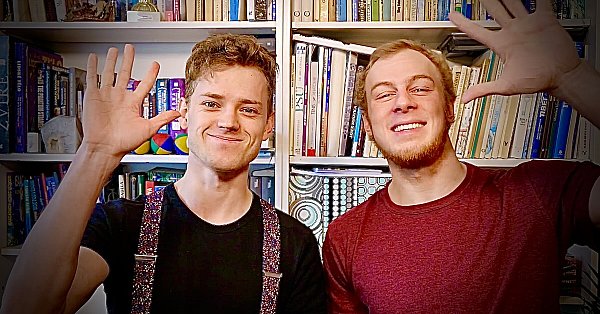
Vojta Hlaváček a Jiří Kryštof Jarmar 1 513 ×Účastníků kurzu
Všechny naše kurzy obsahují neplacenou a placenou část.
Vstup do kurzu je vždy zdarma a nikdy nezavazuje k nákupu.
U placených částí vždy platí 100% záruka vrácení peněz.
Naše kurzy můžete přehrávat kdykoliv na PC, mobilu i tabletu.
Martina Válková
22.1.2024
Dobrý den, mám dotaz, chtěla bych porozumět, naučit se tvorbu etiket a vše okolo. Dá mi tento kurz, to co potřebuji? Děkuji za odpověď.
Válková Martina
Petr Jančárek
Dobrý den, ano v kurzu ukazuji, jak navrhnout etiketu a jak připravit data pro tisk.